Comment créer un nouveau dossier ou une nouvelle étiquette dans Gmail
Si vous êtes un utilisateur de longue date de Gmail , il est probable qu'à un moment donné, votre boîte de réception devienne trop vaste. La question est, que peut-on faire à ce sujet ? Eh bien, il ne faut pas perdre le sommeil à cause de ce problème car Google s'est assuré d'ajouter une fonctionnalité clé dans Gmail pour le résoudre.
Créer un nouveau dossier(Folder) ou une nouvelle étiquette(Label) dans Gmail
L'un des meilleurs moyens de mieux gérer votre compte de messagerie en ce qui concerne Gmail est de créer de nouveaux dossiers. La fonctionnalité en question s'appelle Labels car le client de messagerie populaire ne prend pas en charge les dossiers. Pourtant, les étiquettes, dans la plupart des cas, fonctionneront de la même manière que les dossiers.
L'utilisation de la fonction Libellés(Labels) est essentielle si vous souhaitez télécharger vos données de messagerie Gmail sous forme de fichier MBOX.( your Gmail email data as an MBOX file.)
Nous allons nous concentrer principalement sur la version de bureau de Gmail , puis parler un peu de la version de l'application pour smartphone un peu plus tard.
Pour créer une étiquette(Label) ou un dossier(Folder) dans Gmail :
- Ouvrez Gmail.com
- Cliquez(Click) sur l' icône d' engrenage(Gear) pour ouvrir les paramètres
- Sélectionnez Voir tous les paramètres
- Sélectionnez l'onglet Libellés
- Cliquez sur Créer une nouvelle étiquette.
Discutons-en plus en détail.
Cliquez(Click) sur l' icône d' engrenage(Gear) pour ouvrir les paramètres
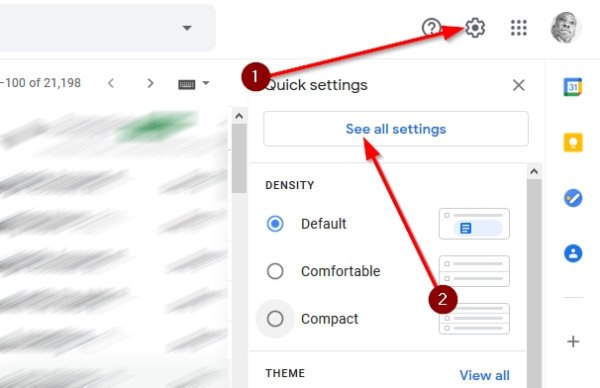
Avant de commencer, veuillez ouvrir le site Web Gmail à partir de votre navigateur Web préféré. Nous utilisons Firefox , mais cela devrait fonctionner sans problème dans n'importe quel navigateur Web moderne.
Après avoir chargé la page, regardez en haut à droite de l'écran et cliquez sur l' icône d'engrenage(Gear icon) . À partir de là, sélectionnez Voir tous les paramètres(See all settings) dans le menu déroulant.
Créer une nouvelle étiquette
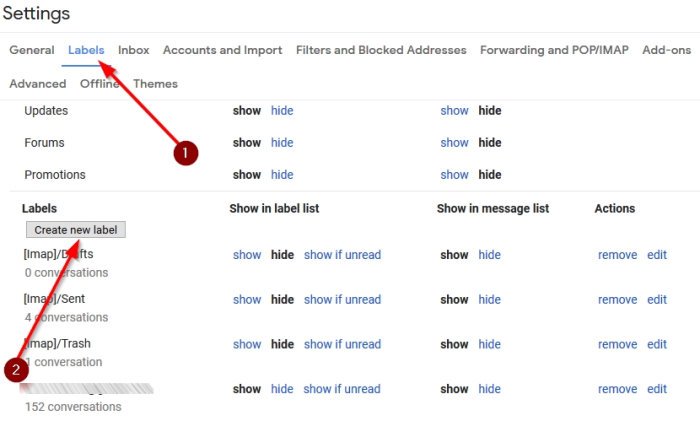
OK, donc quand il s'agit de créer une nouvelle étiquette, il vous suffit d'effectuer quelques actions, et celles-ci sont assez simples.
Très bien(Alright) , alors, après avoir visité la zone Paramètres(Settings) , recherchez l'onglet intitulé Libellés(Labels) et assurez-vous de le sélectionner. À partir de là, faites défiler vers le bas jusqu'à ce que vous rencontriez le bouton Créer une nouvelle étiquette . (Create New Label)Cliquez(Click) dessus tout de suite pour faire apparaître la section destinée à ajouter le nom de votre label.
De là, ajoutez le nom de l'étiquette dans le champ donné, puis appuyez sur le bouton bleu qui lit, Créer(Create) .
Comment créer une étiquette imbriquée
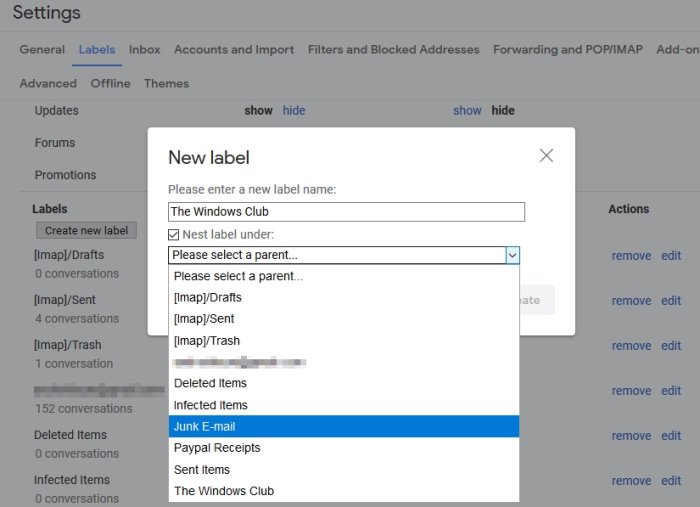
Alors, vous vous demandez peut-être ce que c'est. Eh bien, c'est essentiellement la possibilité d'ajouter des étiquettes de sous-niveau qui relèvent d'une étiquette principale. Cette option est parfaite pour tous ceux qui reçoivent régulièrement un grand nombre d'e-mails liés à une catégorie et à une sous-catégorie.
Pour vous assurer que les choses sont plus organisées et faciles à trouver, les étiquettes et les étiquettes imbriquées, en général, sont la voie à suivre.
Lorsqu'il s'agit de créer une étiquette imbriquée, suivez le guide ci-dessus pour accéder à la section où vous êtes invité à nommer votre étiquette. Une fois là-bas, ajoutez le nom de votre étiquette, puis cochez la case indiquant Nest Label Under .
Vous devriez maintenant voir une liste d'étiquettes déjà créées. Sélectionnez celui sous lequel vous voulez que l'étiquette imbriquée tombe, puis terminez la tâche en appuyant sur Créer(Create) .
C'est ça!
Related posts
Comment trier Gmail par expéditeur, objet ou étiquette
Comment ajouter une table dans Gmail and Outlook email messages
Comment activer et utiliser Nudge feature sur Gmail
Comment enregistrer Gmail e-mails en tant que EML file au bureau
Comment supprimer Top Picks de Gmail Desktop
Comment se déconnecter d'un Google account lors de l'utilisation de plusieurs comptes
Comment supprimer Google Meet de Gmail sidebar
Comment importer Gmail or Google contacts dans Outlook
Comment organiser votre Inbox à l'aide de filtres Gmail
Comment utiliser Gmail Cliquez avec le bouton droit de la souris sur Action menu sur le Web
Comment envoyer des fichiers bloqués sur Gmail
Comment bloquer Email Tracking dans Outlook and Gmail?
Comment utiliser Search Chips dans Gmail pour mieux trouver vos e-mails
Comment Backup Gmail à Hard Drive sur Windows 10
Comment ajouter et utiliser Gmail account dans Outlook.com
Comment sauvegarder Gmail emails à l'aide de UpSafe GMail Backup Freeware
Comment ajouter deux Step Verification à votre Google Account
Comment convertir Gmail en collaboration tool
Comment définir une expiration Date sur vos emails dans Gmail
Make Gmail Ouvrir le courrier électronique suivant automatiquement à l'aide de l'avance automatique
